Fjernbetjeningen er så 1950. Hvis du har et Kodi mediecenter og et Amazon Echo, kan du spille alle dine yndlingsfilm og shows med en velplaceret talekommando ... hvis du er villig til at lave en lille opsætning.

At kunne tænde for mit tv er køligt, men hvad jeg virkelig ønskede var at kunne styre mit mediecenter. Jeg ønskede at kunne sige "Play the next episode of Friends" og få den til at søge i mit bibliotek, se hvad jeg så sidst og begynde at spille den efterfølgende episode. Og efter lidt søgning fandt jeg, at en initiativrig programmør, der hedder Joe Ipson, allerede havde gjort det.
Dette tager en smule opsætning, og det ser meget skræmmende ud i starten. Du skal oprette en webserver, skubbe nogle kode fra GitHub og gøre lidt arbejde fra kommandolinjen, men du behøver ikke være en programmør for at få det i gang. Ipson har gjort næsten alle de tunge løft, og du skal bare kopiere sin kode, redigere et par dele og uploade det til det rigtige sted. Hvis du følger denne vejledning til brevet, skal du være i gang på nul.
BEMÆRK: Vi bruger Amazon Web Services til denne vejledning, da den er den mest pålidelige. Hvis du er en ny AWS-bruger, siger Ipson, at du skal kunne køre færdigheden gratis i omkring et år, hvorefter du bliver opkrævet mindre end 20 ¢ pr. Måned. Hvis du vil have noget helt gratis, kan du sætte det op ved hjælp af Heroku i stedet for at erstatte trin to, tre og fire i denne vejledning med Heroku-instruktionerne i Ipsons dokumentation. Det er dog lidt mindre pålideligt, og nogle forespørgsler kan tidvis ud, når du bruger det. Vi anbefaler AWS, hvis du vil have den bedste oplevelse muligt - det er værd at den ringere 20 ¢ om måneden.
Trin 1: Klargør din Kodi Webserver
For at dette skal virke, skal Kodi have en server tilgængelig fra internettet. Heldigvis er dette indbygget i Kodi, selvom du måske skal sende nogle porte på din router og udføre nogle andre opgaver, før det fungerer glat.
Åben Kodi på dit mediecenter og gå til System> Services> Webserver. Aktivér webserveren, hvis den ikke allerede er aktiveret, og giv den et brugernavn og en adgangskode. Sørg for at bruge et kodeord, du ikke bruger til nogen anden tjeneste.
Du skal også bruge den offentlige IP-adresse til dit hjem. Men da dette kan ændre, anbefaler vi stærkt at tilmelde dig et dynamisk domænenavn ved hjælp af en tjeneste som Dynu. Følg vores vejledning her, før du fortsætter, hvis du ikke allerede har en.
Endelig skal du konfigurere portvideresendelse til din Kodi-boks. Dette vil afvige fra router til router, men du kan tjekke vores vejledning her for mere information. Forsend kun en ekstern port til din Kodi-boks lokale IP-adresse (i mit tilfælde, 192.168.1.12) og lokal port (8080 som standard).
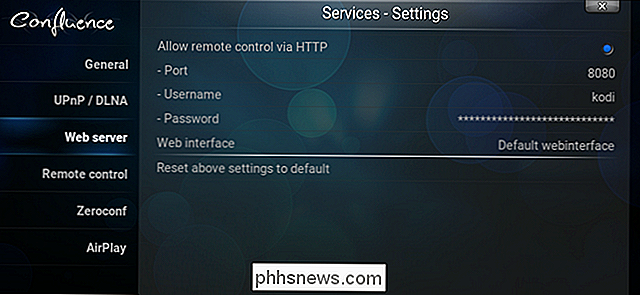
BEMÆRK: Mens Kodis lokale port er 8080 som standard, kan du ændre den til hvad du vil - eller du kan videresende den til en anden ekstern port for at sikre, at der ikke er komplikationer (da andre apps kan bede om port 8080). Jeg bruger 8080 i denne vejledning, men hvis du bruger noget andet, skal du bare erstatte alle forekomster af port 8080 med den
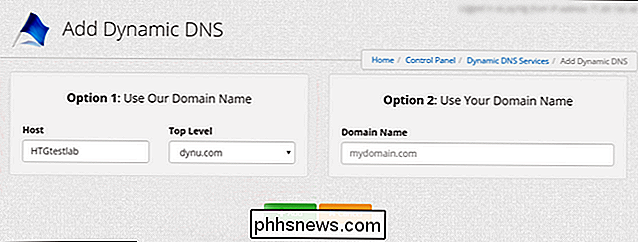
eksterne
port, du vælger her. Hvis alt går godt, skal du kunne få adgang til Kodis webgrænseflade ved at åbne en webbrowser og skrive i: my.dynamic-domain.com:8080
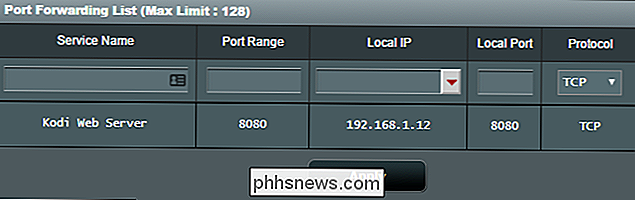
hvor
my.dynamic-domain.com
er webadressen til dit dynamiske domæne, og8080er den port, du har angivet i Kodi. Hvis det ikke virker, skal du sørge for, at Kodi, dit dynamiske domæne og din portvideresendelse er konfigureret korrekt.Trin 2: Konfigurer din Amazon Web Services-kontoNæste skal du indstille Opret en konto hos Amazon Web Services (AWS). Gå til denne side og klik på "Opret en AWS-konto". Log ind med dine Amazon-legitimationsoplysninger, når du bliver bedt om det. Hvis du ikke allerede har en AWS-konto, bliver du bedt om at indtaste dine kontaktoplysninger for at oprette en. Sørg for at tjekke "Personlig konto" øverst.
Gå gennem resten af trinene i guiden. Du skal også indtaste dit kreditkort info, men rolig - som vi sagde, bør du ikke blive opkrævet meget, hvis du overhovedet (især i de første 12 måneder).
Efter at have verificeret din identitet med dit telefonnummer og vælge din supportplan (vi anbefaler Basic, som er gratis), klik på knappen "Komplet registrering" i højre hjørne af skærmen. Amazon logger dig derefter ind.
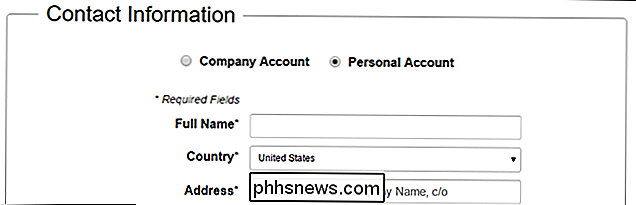
Gå nu til siden Identity and Access Management (log tilbage til AWS om nødvendigt) og klik på fanen "Brugere" på venstre side. Klik på knappen "Tilføj bruger".
Opret en ny bruger med det ønskede brugernavn. Marker feltet "Programmatisk adgang" og klik på "Næste: Tilladelser".
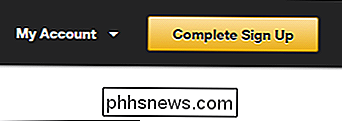
Næste bliver du bedt om at angive tilladelser. Klik på "Vedhæft eksisterende politikker direkte", og søg derefter efter "AdministratorAccess". Kontroller indstillingen AdministratorAccess og klik på "Next: Review".
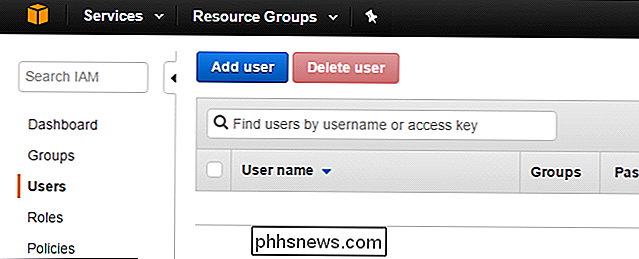
Sørg for, at din bruger ser ud som billedet herunder, og klik derefter på "Opret bruger".
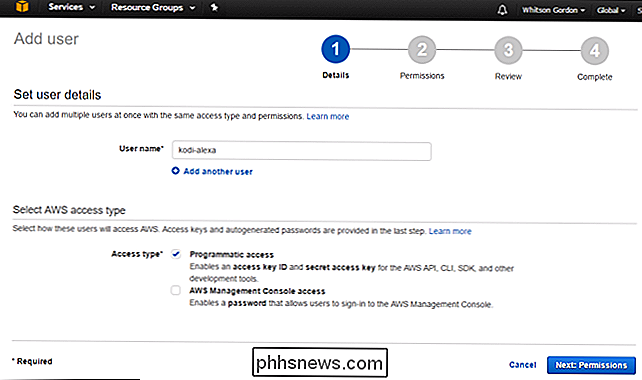
Luk ikke næste side! Du skal bruge adgangs-nøgle-id og hemmelig adgangstast her (du skal klikke på "Vis" for at vise din hemmelige nøgle). Kopier dem til en tekstfil for sikker opbevaring, fordi du ikke kan få den hemmelige nøgle igen, efter du har forladt denne side.
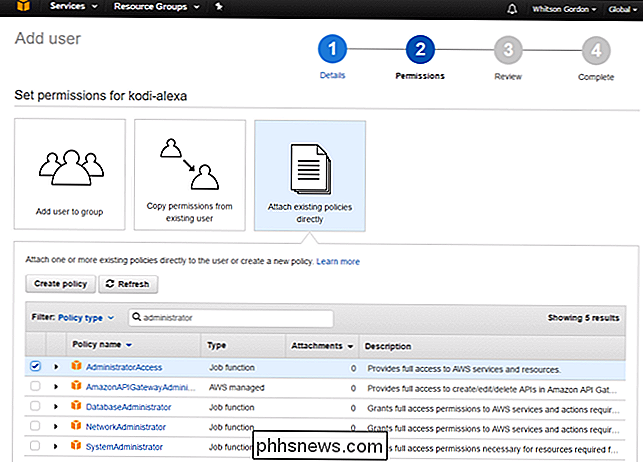
Når du har skrevet ned, kan du lukke vinduet sikkert.
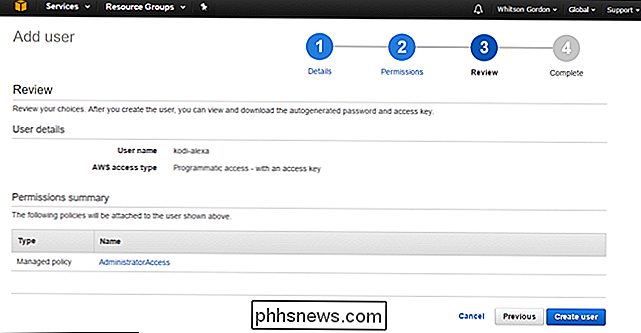
Trin Tre: Installer Python 2.7 og Indstil dine variabler
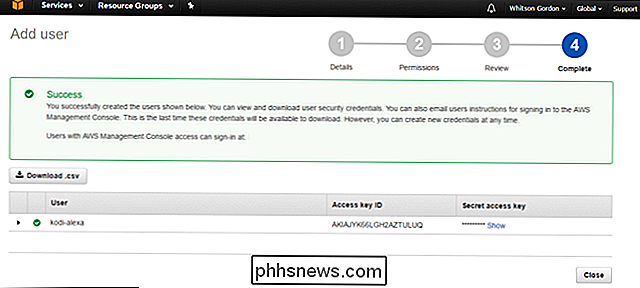
For at skubbe Ipsons kode til AWS skal du bruge Python 2.7 på din computer. Vi bruger Windows i denne vejledning, men det skal du også kunne gøre på MacOS og Linux.
For at installere Python på Windows skal du gå til Pythons download side og downloade Python 2.7. Kør installationsprogrammet som om du ville have et andet Windows-program. Brug standardvalgene, da vi skal bruge nogle af de værktøjer, der følger med Pythons installationsprogram.
Klik derefter her for at downloade Ipsons kode. Unzip mappen kodi-alexa-master i ZIP-filen et eller andet sted på din harddisk.
Når det er installeret, er det tid til at grave i kommandolinjen. Tryk på Windows + X på dit tastatur og vælg "Kommandoprompt". (Mac- og Linux-brugere vil gerne åbne deres respektive Terminal apps). Derefter kør følgende to kommandoer, den ene efter den anden:
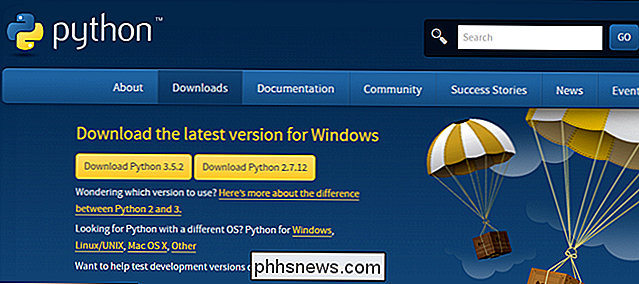
C: Python27 Scripts pip.exe installer awscli
C: Python27 Scripts aws konfigurer
Dette installerer AWS-kommandoen linjeværktøjer og start konfigurationsværktøjet.
Indsæt dit Acces Key ID og Secret Access Key, når du bliver bedt om det. Når du bliver bedt om dit standardregionens navn, skal du skrive
os-øst-1
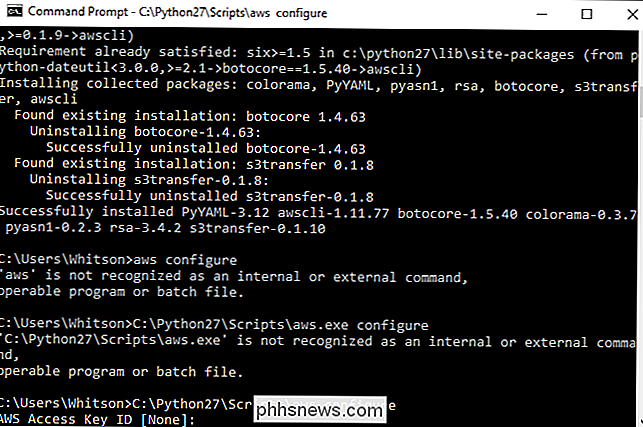
(hvis du er i USA) ellereu-west-1(hvis du er i Europa). Du kan lade dit standard outputformat være tomt (tryk blot på Enter).Kør derefter følgende kommando:C: Python27 Scripts pip.exe installer virtualenv
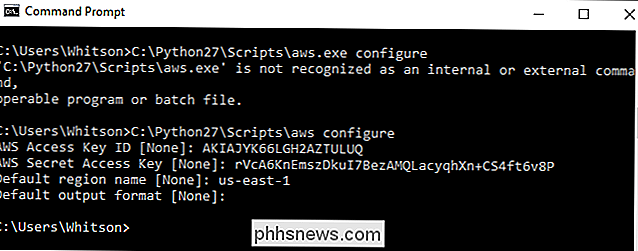
Du skal bruge denne installeret til senere .
Tilføj cd'en i mappen kodi-alexa-master med følgende kommando:
CD C: Brugere Whitson Documents Code kodi-alexa-master
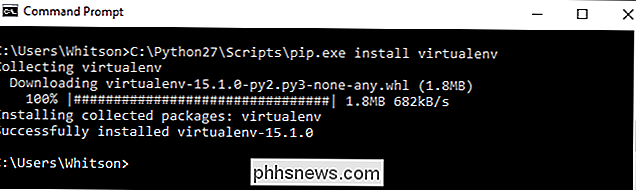
Du skal selvfølgelig erstatte filbanen med vej til hvor du har gemt din kodi-alexa-master mappe.
Hold vinduet åbent for nu, vi skal komme tilbage til det på et øjeblik.
For det første for at Ipsons kode skal fungere sammen med din Kodi og AWS setup, skal du definere et par variabler i en konfigurationsfil. Download denne skabelon, omdøb den til

kodi.config
, og gem den i mappen kodi-alexa-master. Åbn den i en kodevenlig teksteditor som Notepad ++, og rediger følgende fire fire variabler:address = port = brugernavn = password =variablen
adresse
vil være den dynamiske adresse, du angiver op i trin 1 (fxmy.dynamic-domain.com),portbliver den port du brugte i trin 1 (sandsynligvis 8080, medmindre du ændrede den) ogbrugernavnogadgangskodeer legitimationsoplysninger fra trin 1.Hvis du har flere Kodi-kasser i dit hus, kan du også bruge denne config-fil til at kontrollere dem separat med Alexa. Vi vil ikke gennemgå det i denne vejledning, men du kan finde instruktioner i Ipsons dokumentation her.Når du er færdig, skal du gemme filen og gå tilbage til dit kommandopromptvindue.
Trin fire: Skub din kode til AWS
Med disse variabler på plads er din kode klar til implementering. Kør i kommandopromptet, kør disse to kommandoer:
C: Python27 Scripts virtualenv venv
venv Scripts activate.bat
Dette vil skabe et nyt "virtuelt miljø" og aktivere det.
Udfør følgende kommandoer fra venverprompten:
pip installer -r requirements.txt
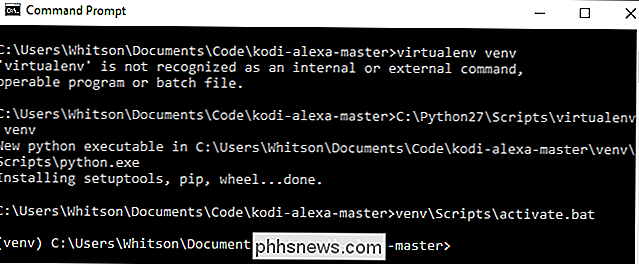
pip installeringsemballage
pip install zappa
Dette installerer et værktøj kaldet Zappa, som vil hjælpe du implementerer din kode.
Dernæst skal du konfigurere Zappa. Kør:
zappa init
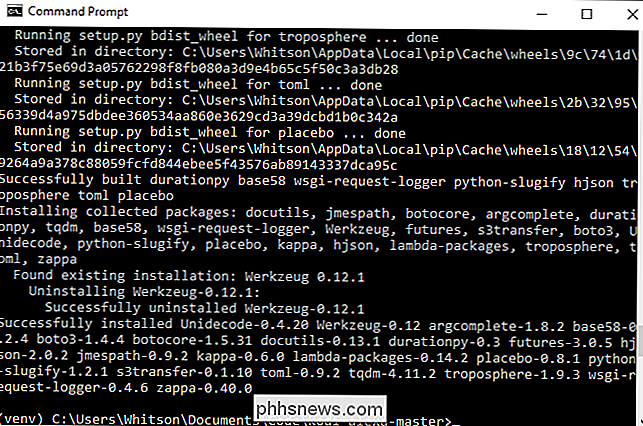
Det tager dig gennem en guide. Du skal bare acceptere standardindstillingerne for alt.
Endelig, kør:
zappa deploy dev
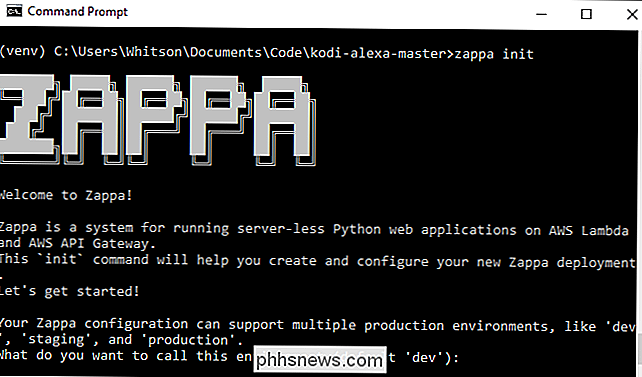
Dette vil distribuere din kode til Lambda. Det tager et par minutter, så lad det løbe. I slutningen vil det give dig en URL-kopi ned, da du skal bruge det i næste trin.
Endelig anbefaler jeg også at køre følgende kommando, da du skal bruge de resulterende filer i næste trin også:
python generate_custom_slots.py
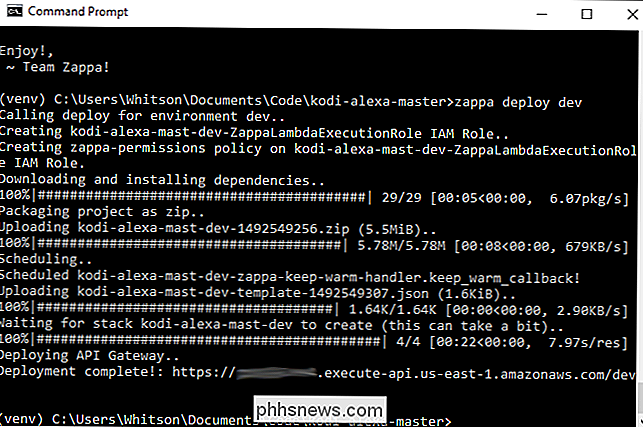
Sørg for, at din Kodi-boks er tændt og kører, når du kører dette script, da det får fat i navne på film, shows og andre medier fra dit bibliotek.
Du er næsten der! Nu skal vi bare oprette en Alexa-færdighed til denne kode.
Trin fem: Opret din Alexa-færdighed
For at forbinde Ipsons kode med vores Echo skal vi oprette en Alexa "Skill", der bruger den kode . Denne app vil ikke blive distribueret til nogen, det vil bare være i "testtilstand" for altid, der er knyttet til din egen Amazon-konto til brug sammen med din ekko.
For at starte, opret en gratis Amazon Developer-konto. Gå til denne side, log ind med din Amazon-konto, og registrer dig for en udvikler konto. Udfyld de nødvendige felter, accepter betingelserne og sig "Nej", når du bliver spurgt, om du vil tjene penge på dine apps.
Når du er logget ind, skal du gå til "Alexa" i øverste værktøjslinje. Klik på knappen "Kom i gang" under "Alexa Skills Kit".
Klik derefter på knappen "Tilføj en ny færdighed".
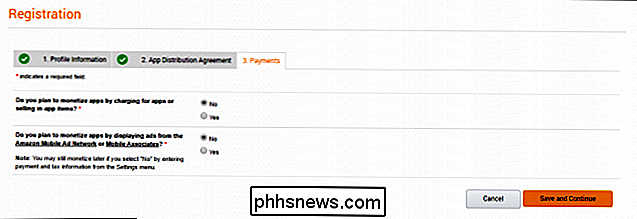
Giv din evner et navn - jeg kaldte min "Kodi" - og giver det et påkald navn. Dette er hvad du vil sige, når du vil påberåbe en kommando. For eksempel er mit kaldelsesnavn også "stuen", hvilket betyder, at jeg bliver nødt til at sige "Spørg stuen til ..." for at give Alexa kommandoer til mit mediecenter.
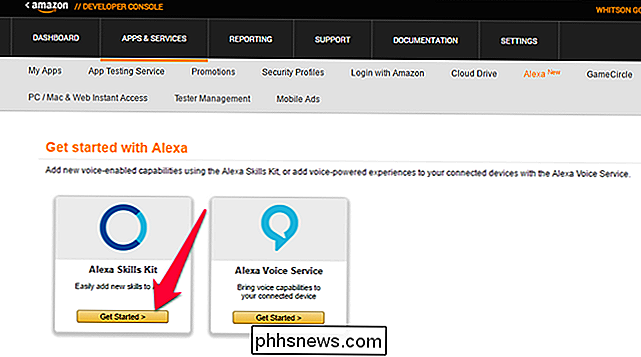
Efter min erfaring kalder lange henvendelser arbejde bedre end kortere. Jeg brugte "Kodi" i et stykke tid ("Spørg Kodi til ..."), men lejlighedsvis havde Alexa problemer med at finde film. Jeg kunne ikke fortælle dig hvorfor, men længere påkaldelsesnavne som "stuen" virker næsten fejlfrit for mig. Så prøv at vælge noget med et par stavelser.
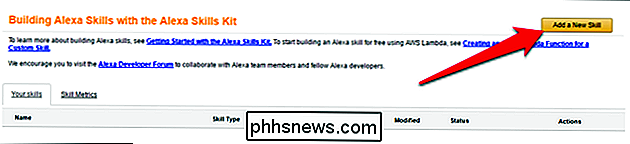
Klik på Næste, når du er færdig.
Klik på knappen "Tilføj Slot Type" i midten af det næste vindue.
Opret en ny slot kaldet
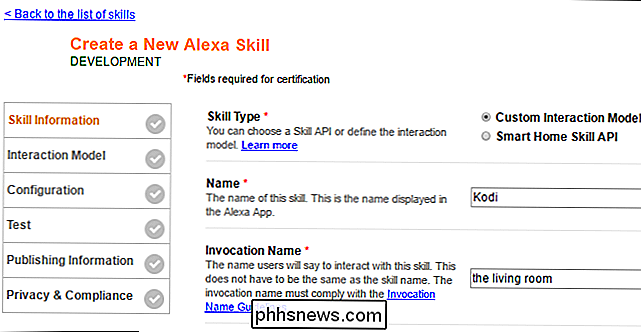
SHOWS

. Gå tilbage til din kodi-alexa-master mappe, åbn SHOWS filen med Notepad ++, og kopier viserene i boksen på Amazons side. Dette hjælper Alexa med at genkende de shows, du dikterer til det.Alternativt kan du bare liste nogle af dine tv-shows i boksen, en pr. Linje. Du behøver ikke at tilføje hvert show i dit Kodi-bibliotek, men det er godt at have et anstændigt antal eksempler (jeg har fundet 20 eller 30 er ret godt).Klik på OK, når du er færdig.
Gentag dette behandle med disse spilleautomater: MOVIES, MOVIEGENRES, MUSICARTISTS, MUSICALBUMS, MUSICSONGS, MUSICPLAYLISTS, VIDEOPLAYLISTS og ADDONS (Hvis du ikke har oplysninger om nogen af disse, skal du alligevel oprette slotstypen. Ipsons kode kræver det - og skriv bare ordet "Tøm" i boksen. Det vil ikke medføre problemer.)
Igen behøver du ikke hvert enkelt show, film eller kunstner i disse slots, så du behøver ikke at opdatere dem hver gang Du tilføjer en ny film til dit bibliotek. Det hjælper bare med at få et anstændigt antal eksempler i hver.

Når du har oprettet alle ni spilleautomater, skal du gå tilbage til mappen kodi-alexa-master. Åbn mappen speech_assets og åben
IntentSchema.json
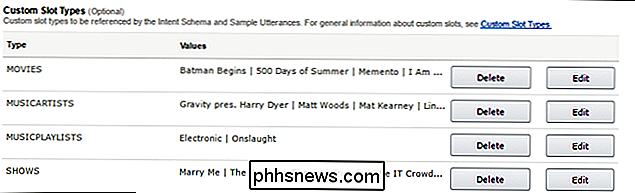
ogSampleUtterances.txtfiler med en app som Notepad ++.Vælg al tekst i filenIntentSchema.json
og indsæt den i "Intent Schema "Boks på Amazon Developer hjemmeside. Gentag denne proces med filenSampleUtterances.txt, og placér teksten i feltet "Sample Utterances".Når du er færdig, skal du klikke på Næste. Det kan tage et øjeblik at opbygge interaktionsmodellen.På den næste side skal du vælge "HTTPS" for slutpunktstypen og indsætte den webadresse, du fik i slutningen af trin fire. Vælg dit geografiske område (Nordamerika eller Europa) og vælg "Nej" til Kontoforbindelse. Klik på Næste.
På den næste side skal du vælge "Mit udviklingsendepunkt er et underdomæne af et domæne, der har et wildcard-certifikat fra en certifikatmyndighed". Klik på Næste.
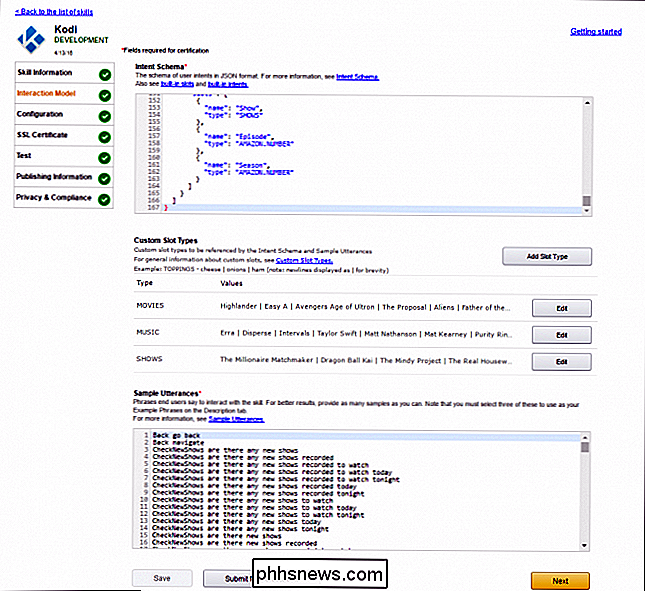
Du skal ikke tilføje nogen oplysninger på testsiden, men du kan teste visse aspekter af koden, hvis du ved, hvad du laver. Ellers skal du klikke på Næste.
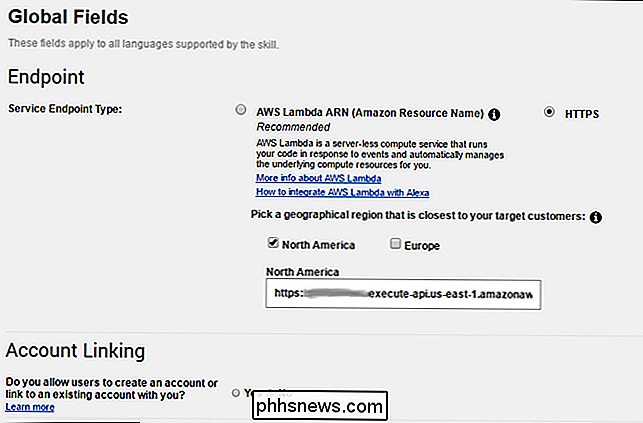
Udfyld de nødvendige felter på siden for udgivelsesoplysninger, men bekymre dig ikke for meget om, hvad du lægger i, da du ikke sender denne app til certificering. Du er den eneste, der bruger denne app. (Her er et 108 × 108 ikon og et 512 × 512 ikon, som du kan bruge.) Klik på Næste, når du er færdig.
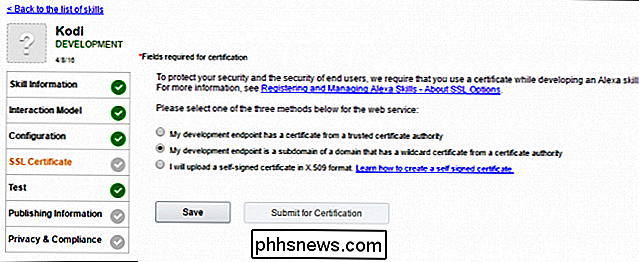
På den sidste side skal du vælge "Nej" for begge privatlivsspørgsmål og tjekke afsnittet Komplikation. Klik på knappen "Gem", når du er færdig. Klik IKKE på knappen "Send til certificering".
Trin seks: Test dine nye kommandoer
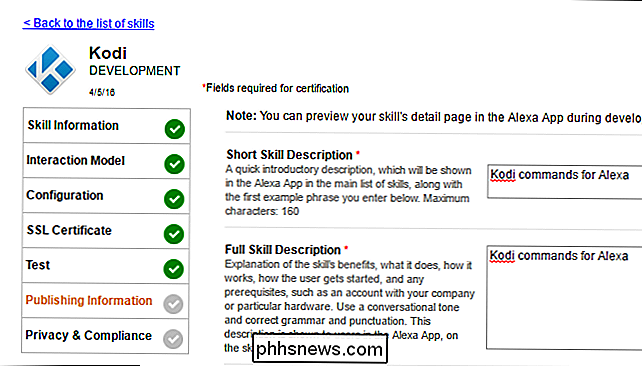
Hvis alt gik godt, skal du kunne teste dine nye kommandoer nu. Sørg for, at din Kodi-boks er tændt, og prøv at sige noget som:
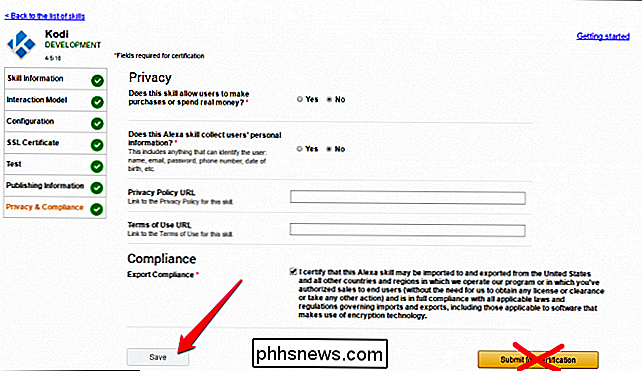
"Alexa, spørg stuen til at spille sæson 1, episode en af Venner"
(... erstatter det selvfølgelig med en episode og viser at du har på din maskine.) Det kan tage Alexa et øjeblik, men forhåbentlig skal hun svare og begynde at spille det pågældende show. Hvis du får en fejl, og episoden ikke afspilles, skal du gå tilbage og sørge for at du gjorde alt ordentligt.
Du kan spørge Alexa, hvis du har nye episoder, bede hende om at spille den næste episode af et show eller endda Brug hende til at kontrollere Kodi, så ineffektivt som det kan være ("Alexa, spørg stuen til at holde pause", "Alexa, spørg stuen til at navigere ned" osv.). Tjek
SampleUtterances.txt
filen for at se alle de ting, Alexa kan gøre med denne integration. Hvis du nogensinde vil tilføje en ny sætning, der svarer til en af disse funktioner, skal du bare logge på din Amazon Developer-konto og føje den til den liste, vi indsatte i trin fire.Det er ikke den hurtigste eller nemmeste ting at sat op, men når du får det til at fungere, er det nemt en af de fedeste ting, du kan gøre med din Amazon Echo, efter min mening. Nu kan jeg begynde at se fjernsyn under madlavning i køkkenet, eller når fjernbetjeningens batterier er døde. Dette er den form for magt, Amazon Echo var designet til at have, og selvom det tager lidt arbejde, er det godt det værd.Har du problemer? Tjek denne tråd på Kodi forums, såvel som den originale GitHub side, eller slip en linje i vores kommentarer nedenfor.
Titelbillede fra doomu / Bigstock og Amazon.

Sådan ændres DNS-serveren på en Chromebook
Du kan få en hurtigere browseroplevelse ved at ændre de DNS-servere, som dine enheder bruger til at slå op på internetnavne. Chromebooks giver dig mulighed for at indstille en brugerdefineret DNS-server til et trådløst netværk. Sådan er det. RELATED: Den ultimative vejledning til at ændre din DNS-server Ændring af DNS-servere på enhedsniveau er ret nemt, uanset hvilken enhed du bruger.

Sådan slukker du offentlige Wi-Fi-meddelelser på en iPhone
En af iOS 'små irritationer er, at det er nødvendigt at oprette en meddelelse hver gang den opdager et nyt Wi-Fi-netværk. Sådan kan du slukke for det. Gå til appen Indstillinger og vælg "Wi-Fi." Sluk for "Spørg til tilslutte netværk". Og det er alt, hvad du skal gøre. Din iPhone vil ikke mere chikere dig over tilfældige Wi-Fi-netværk.



